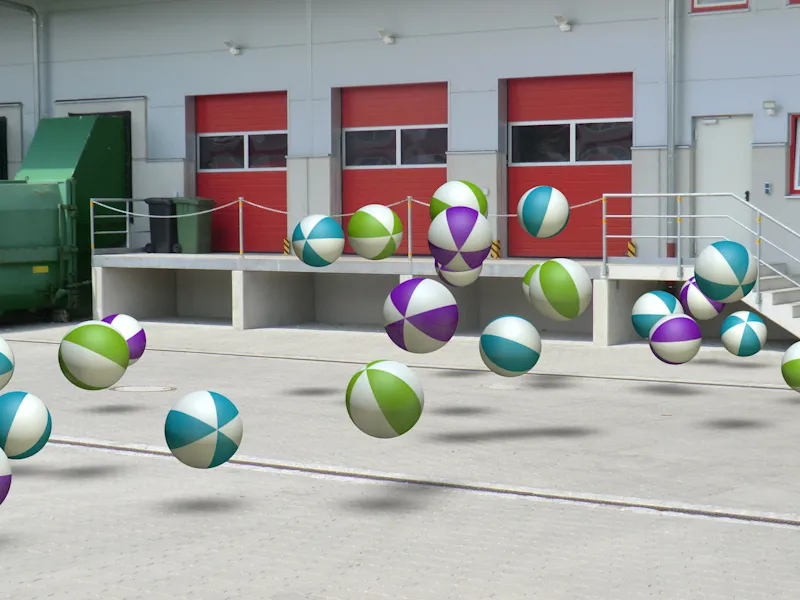애니메이션이든 단일 프레임 구성이든 3D 오브젝트를 실제 영화나 실제 이미지에 통합해야 하는 요구 사항이 점점 더 대중화되고 있습니다. 카메라를 보정하면 Cinema 4D에서도 쉽게 이 작업을 수행할 수 있습니다. 튜토리얼을 단계별로 따라갈 수 있도록 작업 파일에서 초기 상황이 포함된 "PSD_C4D_R14_Kamera-Matching_start.c4d" 파일을 찾을 수 있습니다.
장면 설정하기
카메라를 바로 설정하고 조정할 수 있도록 소스 파일에 작은 파티클 시스템을 제공했으며, 나중에 카메라 매칭을 사용하여 만든 씬에 통합할 것입니다.
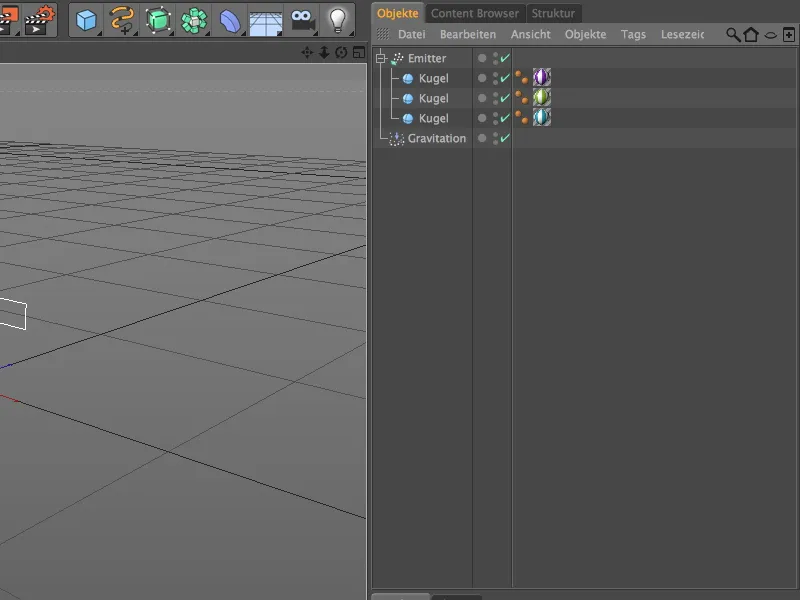
비교적 평평하지만 더 넓은 이미터는 모두 세 가지 색상의 구를 생성합니다. 통합된 중력 모디파이어 덕분에 구형 파티클은 단순히 방출될 뿐만 아니라...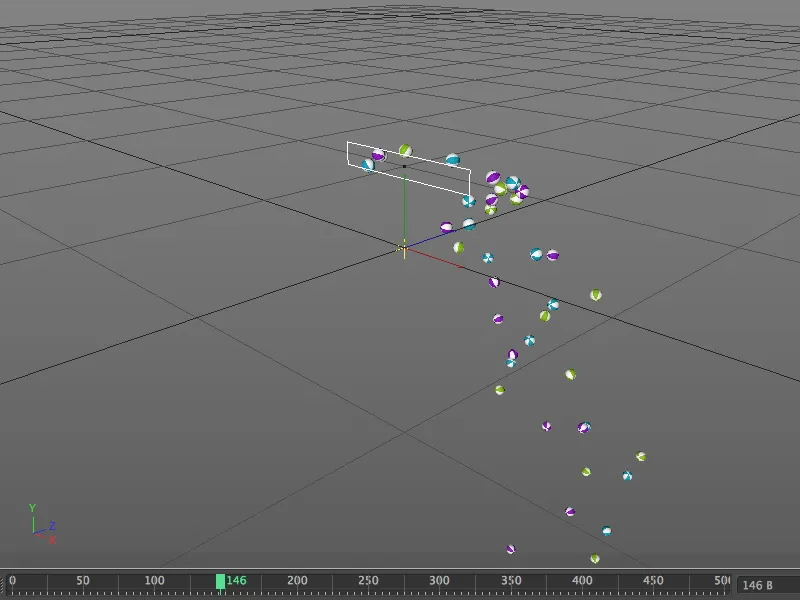
... 재생 버튼을 클릭하면 알 수 있듯이 중력의 힘을 따라 아래로 떨어집니다. 씬에 바닥이 생기면 구체도 튀어 오르게 됩니다.
카메라 설정
다음 단계에서 공이 방해가 되지 않도록 하기 위해 오브젝트 관리자의 신호등 스위치를 사용하여 이미터를 보이지 않게 빠르게 전환합니다.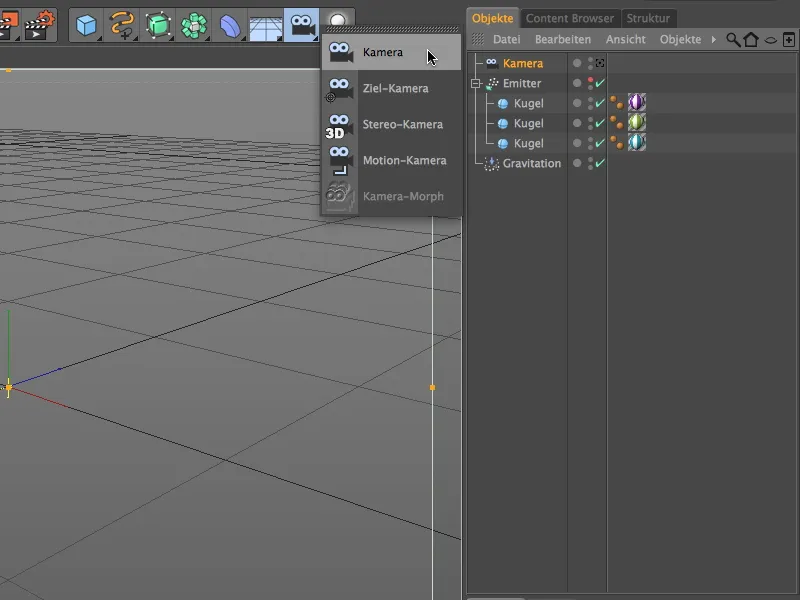
새 카메라 객체를 만들어 실제 이미지 통합을 시작하겠습니다. 이 카메라 오브젝트는 이후 보정을 통해 사진 이미지 자료에 맞게 조정됩니다. 카메라에 보정 기능을 부여하려면 마우스 오른쪽 버튼의 컨텍스트 메뉴 또는 오브젝트 관리자의 태그>Cinema 4D 태그 메뉴를 통해 카메라 오브젝트에 카메라 보정 태그를 할당합니다.
카메라 보정 태그의 설정 대화 상자에서 이미지 페이지의 이미지 자료를 로드하고 조정하는 기능을 찾을 수 있습니다. 늦어도 지금쯤이면 사진 자료의 종횡비를 확인했을 것입니다. 이미지 필드 옆에 있는 버튼을 클릭합니다 ...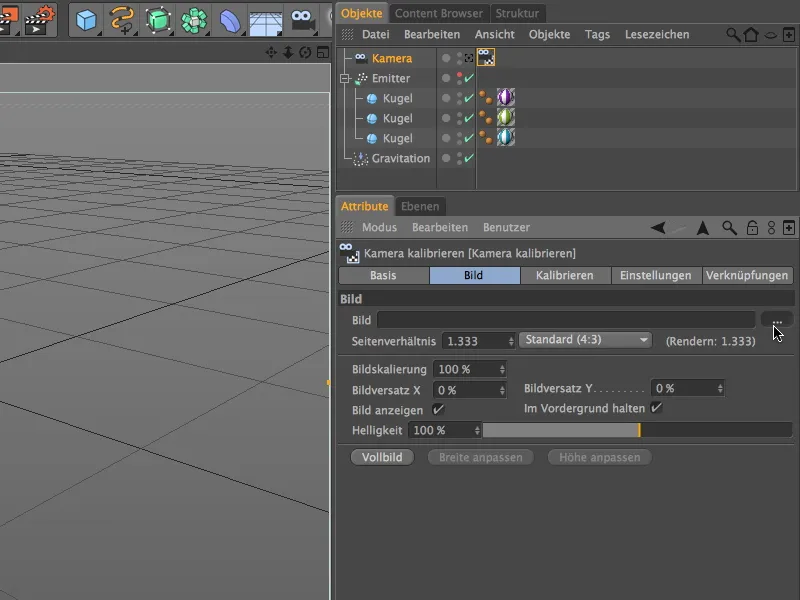
... 옆에 있는 버튼을 클릭하고 파일 열기 대화 상자를 통해 원하는 실제 이미지를 카메라에 로드합니다. 이 튜토리얼에서는 회사 구내의 로딩 영역을 "로딩 영역.jpg" 이미지 파일로 제공했습니다. 이미지의 메타데이터에는 해당 종횡비 (3264 x 2448 = 4:3)가 표시됩니다.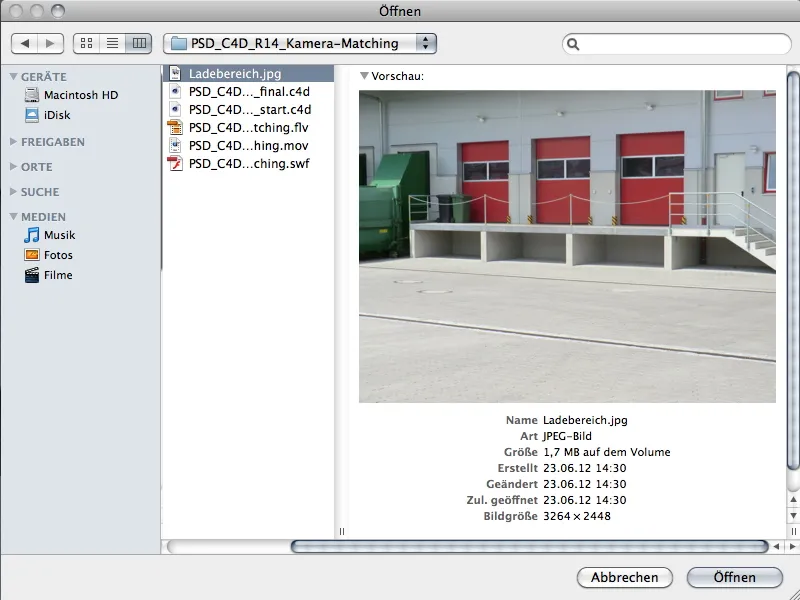
열기 명령으로 확인한 후 카메라의 보기 영역에서 로드된 이미지를 찾습니다.
이미지에 대한 카메라 보정을 시작하기 전에 개체 관리자의 카메라 아이콘을 사용하여 카메라를 활성(흰색)으로 전환합니다.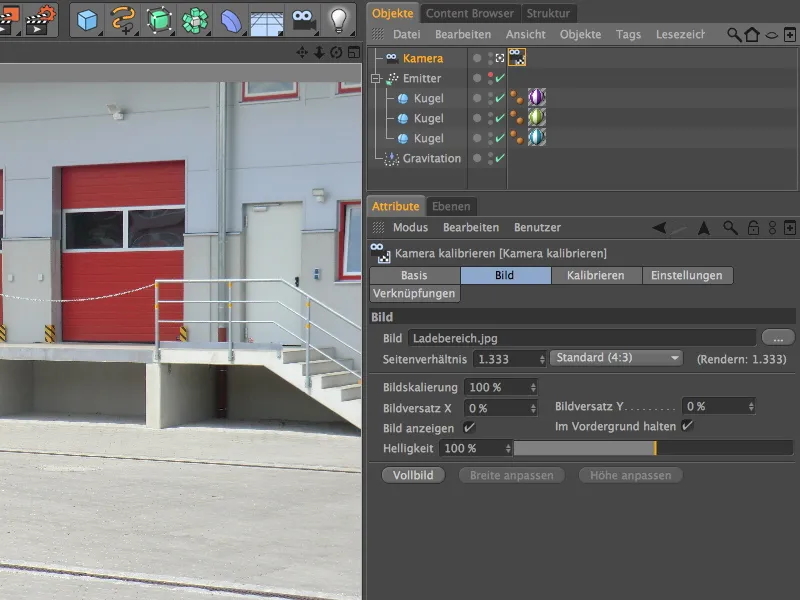
카메라 보정하기
카메라를 보정하려면 카메라 보정 태그의 설정 대화 상자에서 보정 페이지로 전환합니다.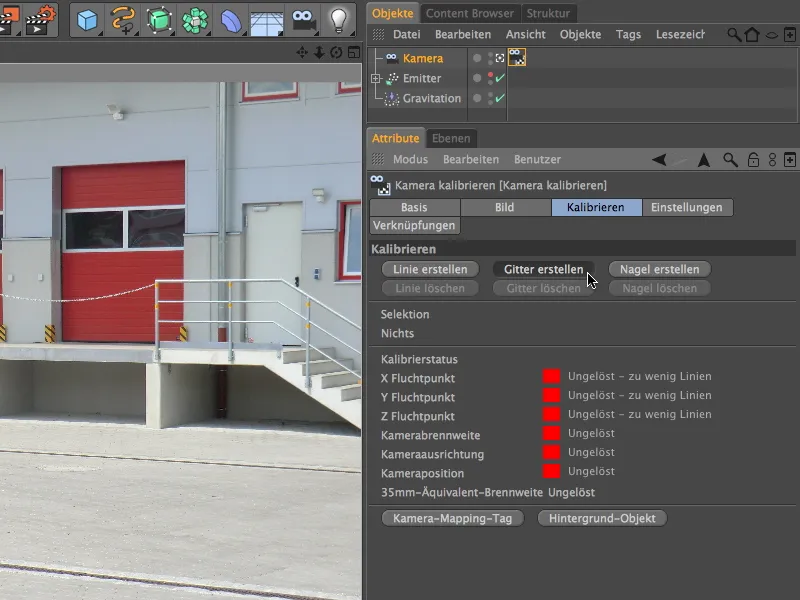
보시다시피 소실점 부족으로 인해 보정 상태에 대한 모든 신호등이 여전히 빨간색으로 표시되어 있지만 이제 변경되어야 합니다.
이미지의 내용상 개별 선이 아닌 4면 그리드로 작업하는 것이 좋으므로 그리드 만들기 버튼을 사용하여 보정의 첫 번째 단계에 대한 그리드를 만듭니다.
이미지에서는 서로 "수직"인 선을 찾는 것이 어렵지 않습니다. 그리드의 첫 번째 지점은 경사로 아래의 모서리 중 하나를 사용하는 것이 가장 좋습니다.
그리드의 두 번째 지점을 사용하여 그리드를 램프 가장자리 코스와 가능한 한 정확히 "평행"하게 늘립니다. 이 모서리 지점을 경사로 아래의 빗물받이 모서리에 배치했습니다.
세 번째 모서리 지점을 통해 그리드의 첫 번째 면에 수직으로 이어지는 그리드의 가장자리를 시작합니다. 포장의 짧은 갓길에서 방향을 잡고 그리드 선이 경사로의 콘크리트 지지대와 평행이 될 때까지 모서리 지점을 왼쪽으로 이동하는 것이 가장 좋습니다.
네 번째 모서리 지점의 위치가 실제 이미지 외부에 있지만 그리드를 조정할 때 문제가 되지 않습니다. 선이 콘크리트 경사로의 가장자리와 정확히 평행한지만 확인하면 됩니다.
이제 그리드가 이미지에 배치되었으므로 소실점을 결정하기 위해 해당 가장자리에 축 방향을 할당해야 합니다. 이렇게 하려면 그리드 가장자리 중 하나에 마우스 포인터를 놓고 Shift 키를 누른 상태에서 그리드 선에 올바른 축 색상을 사용할 수 있을 때까지 가장자리를 클릭합니다. 제 경우에는 콘크리트 경사로의 빨간색 가장자리가 X축 방향을 정의 하고 파란색 가장자리가 이에 수직인 Z축 방향을 정의합니다.
카메라 보정 태그의 설정 대화 상자에서 신호등 표시를 보면 카메라 초점 거리 와 카메라 방향이 이미 배치된 그리드에서 결정되었음을 알 수 있습니다.
이제 선 만들기 버튼을 사용하여 Y축을 정의하는 선을 만듭니다.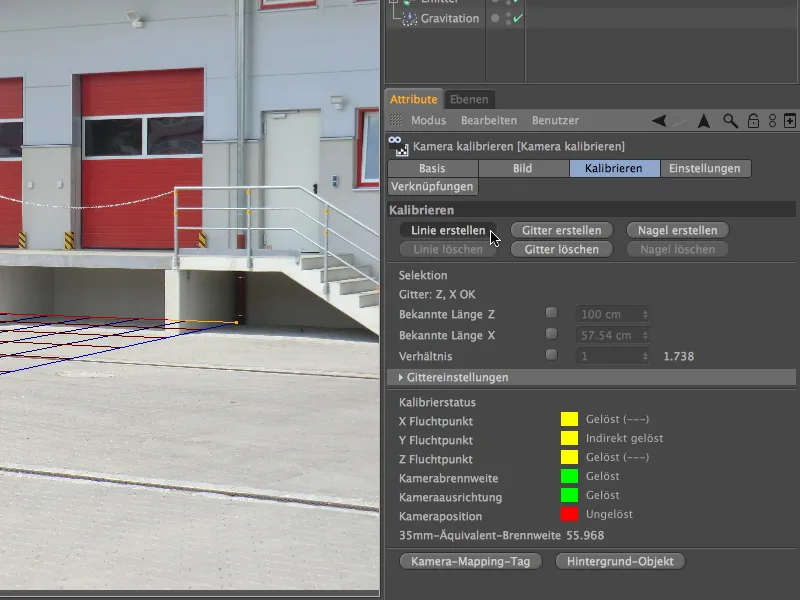
Y축에 대한 선을 배치하려면 그리드에 수직인 가장자리(제 경우에는 콘크리트 기둥의 앞쪽 가장자리)를 찾습니다.
또한 이 선으로 정의할 축을 지정해야 합니다. 다시 Shift 키를 누른 상태에서 클릭하면 선에 녹색을 지정하여 이미지의 Y축을 정의합니다.
이미지에 세 개의 좌표축을 모두 그린 후에는 안정적인 방향 설정을 위해 장면의 축 영점인 원점이 여전히 누락되어 있습니다. 원점은 네일 생성 버튼을 클릭하여 얻은 네일을 사용하여 이미지에 삽입합니다.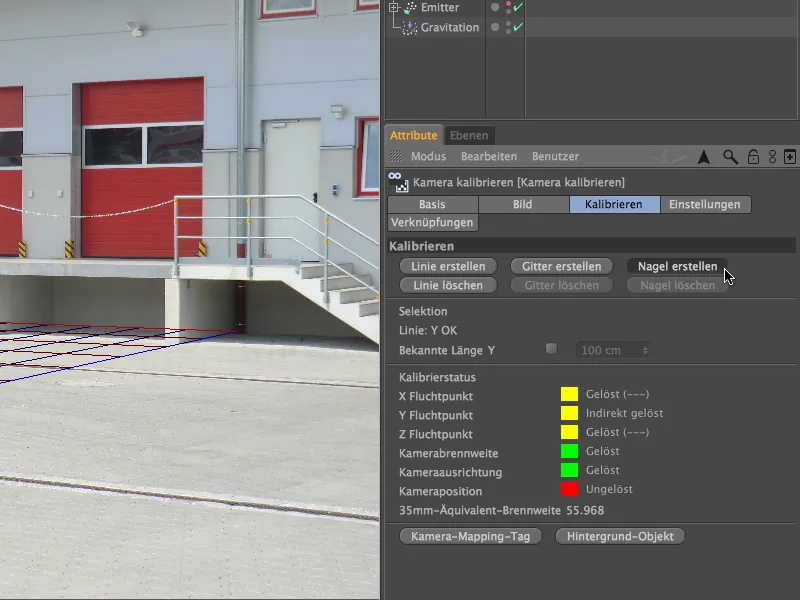
마우스로 못을 잡고 녹색 Y축 선의 아래쪽 지점에 배치합니다 . 앞으로 이 지점이 이 카메라의 장면의 축 영점이 됩니다.
카메라 보정태그의 설정 대화 상자를 다시 살펴보고 카메라 위치가 우리가 제공한 소실점과 축 정보로부터 계산된 것을 확인합니다. 추가 소실점 선의 형태로 추가 지원을 받으면 더 많은 녹색 필드를 얻을 수 있습니다.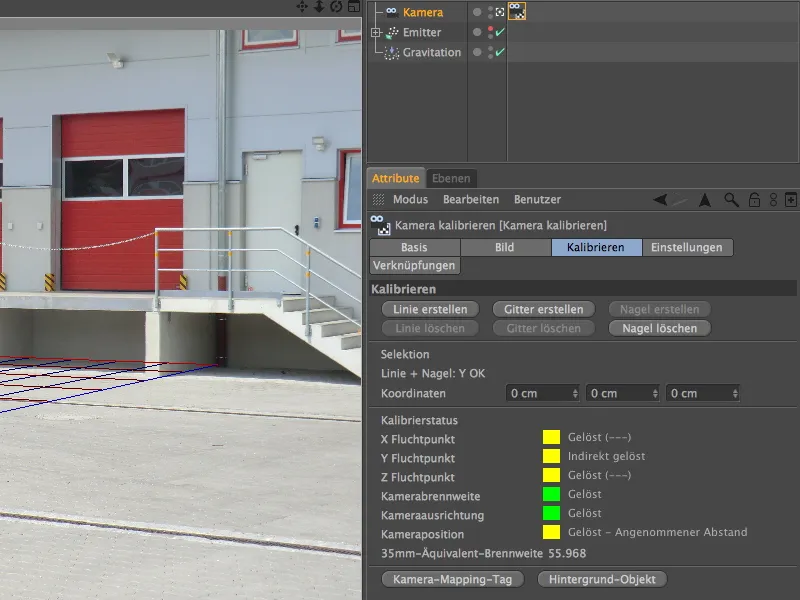
씬 설정하기
이제 카메라가 제공한 이미지 자료에 맞게 보정되었습니다. 이제 애니메이션에 필요한 모든 오브젝트를 씬에 장착할 차례입니다.
편리하게도 카메라 보정 태그는 배경을 자동으로 생성하는 메커니즘을 제공합니다. 배경 만들기 버튼을 클릭하면 카메라 이미지 머티리얼을 기반으로 미리 매핑된 배경 텍스처가 있는 배경 오브젝트를 생성합니다.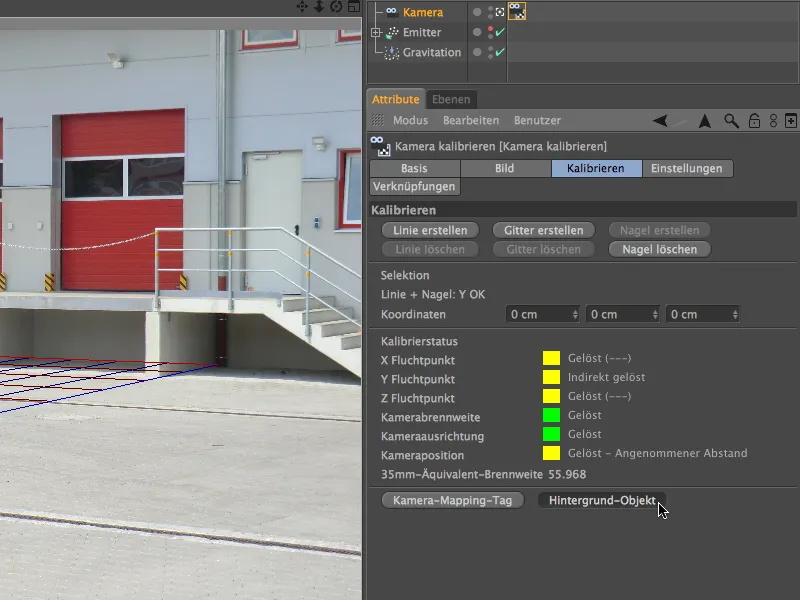
이를 위해 머티리얼이 생성되고 텍스처 태그를 사용하여 배경 오브젝트에 배치됩니다. 머티리얼의 기본 페이지를 보면 여기서는 컬러 채널만 사용되었음을 알 수 있습니다.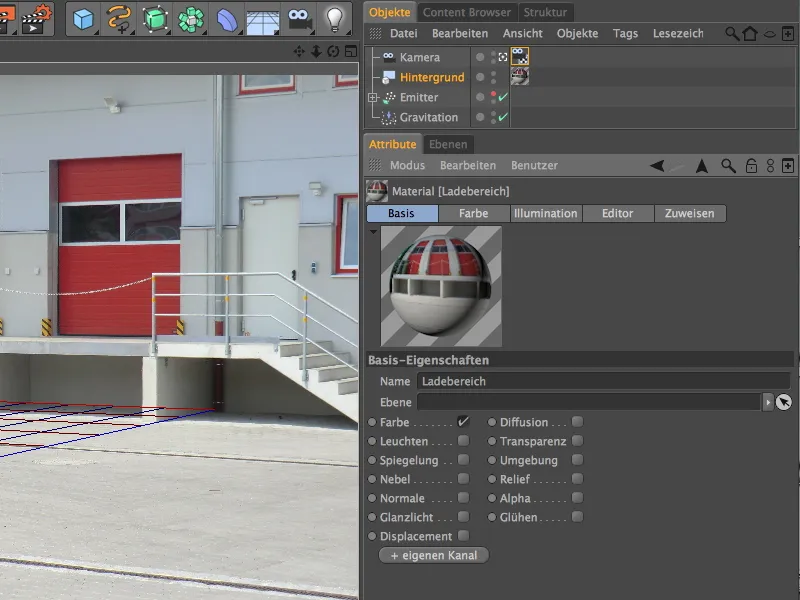
파티클 시스템에 의해 방출된 구체에 바닥 형태의 충격 표면을 부여하기 위해 기본 오브젝트 팔레트의 평면 오브젝트를 장면으로 가져옵니다. 익숙한 평면 오브젝트는 무한히 확장되어 그림자를 올바르게 드리울 때 문제를 일으킬 수 있기 때문에 우리의 목적에 적합하지 않습니다.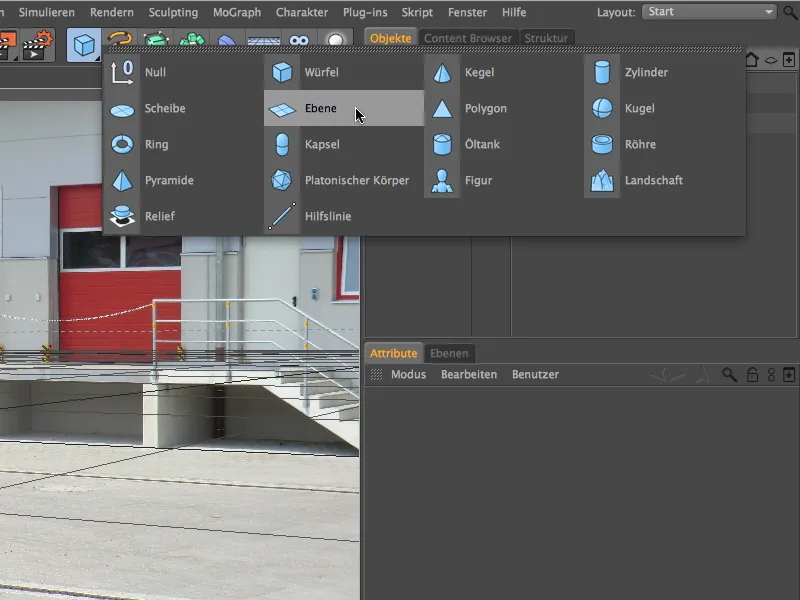
평면 개체의 설정 대화 상자에서 좌표를 통해 개체에 대해 예상한 너비와 깊이와 Z 방향에서 -1500cm의 오프셋을 찾을 수 있습니다.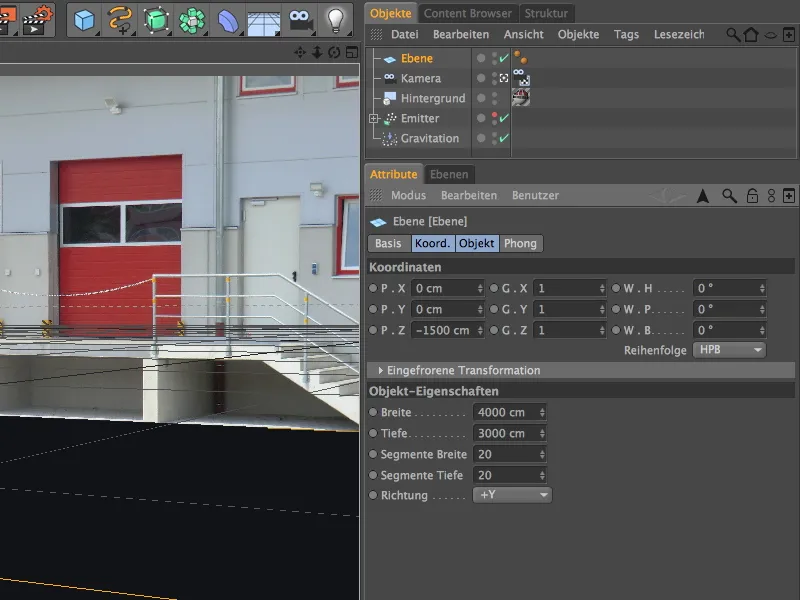
떨어지는 공이 마당의 열린 공간에만 그림자를 드리우길 원하므로(다른 것은 입체 효과를 파괴합니다) 평면은 적재 경사로의 가장자리 바로 뒤까지만 확장되어야 합니다. 필요한 경우 레이어 오브젝트의 파라미터 핸들을 드래그하여 이를 수정하면 됩니다 .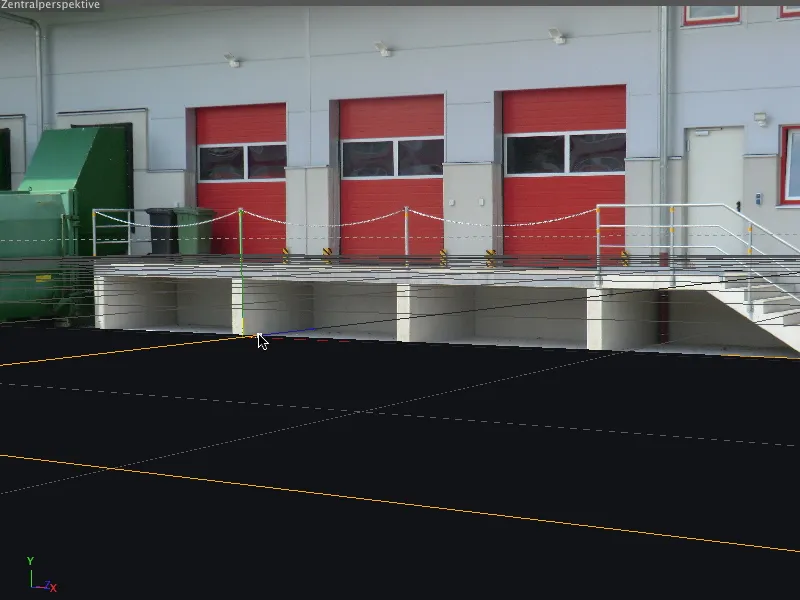
장면에 통합된 이 새 오브젝트에는 당연히 적절한 텍스처도 필요합니다. 이를 위해 카메라 보정 태그의 설정 대화 상자로 빠르게 이동하여 자동 기능을 사용하여 카메라 매핑 태그를 만듭니다 .
배경 오브젝트와 달리 레이어 오브젝트의 올바른 텍스처링을 위해 카메라 매핑 투영 유형이 필요하며, 이 버튼을 사용하여 얻을 수 있습니다.
카메라 오브젝트에 생성된 새 텍스처 태그를 오브젝트 관리자의 올바른 위치 , 물론 레이어 오브젝트로 이동합니다 .
새 텍스처 태그를 만들 때 로딩 영역의 텍스처를 가진 새 머티리얼도 생성되었습니다. 그러나 이 머티리얼은 텍스처가 광원 채널에 있고 바닥에 있는 구의 그림자를 억제하기 때문에 우리의 목적에 적합하지 않습니다.
배경 오브젝트의 기존 재질 (텍스처 태그가 아닙니다!)을 레이어 오브젝트의 텍스처링에 사용하면 이 문제를 매우 쉽게 해결할 수 있습니다. 이렇게 하려면 재질을 오브젝트 관리자의 텍스처 태그에 직접 끌거나 속성 관리자의 텍스처 태그의 재질 필드로 드래그합니다 .
나중에 빛이 레이어 오브 젝트에 떨어졌을 때 어두운 그림자가 생기지 않도록 하기 위해 마우스 오른쪽 버튼으로 컨텍스트 메뉴를 사용하거나 오브젝트 관리자의 태그>Cinema 4D 태그 메뉴를 통해 렌더링 태그를 지정하고 ...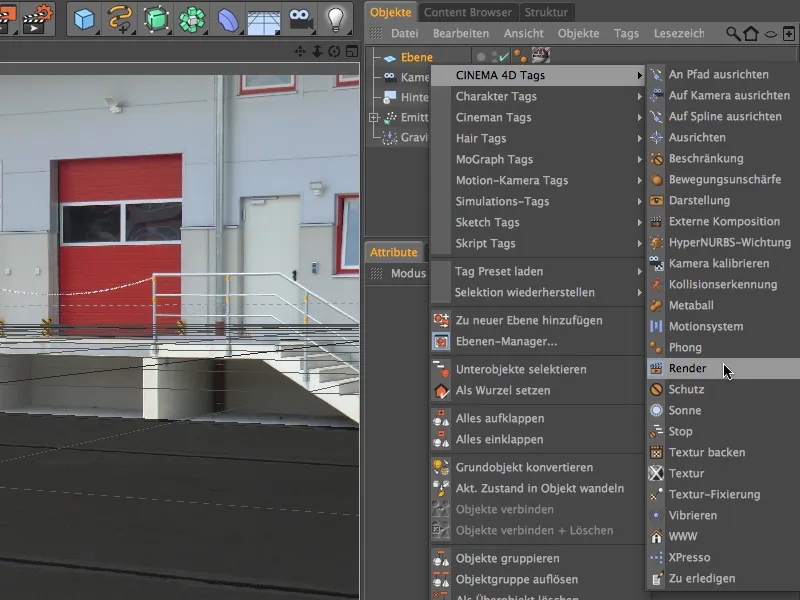
... 설정 대화 상자에서 배경 합성 옵션을 활성화합니다. 이제 레이어 개체가 장면에 최적으로 통합되어 실제 이미지의 요소처럼 작동합니다.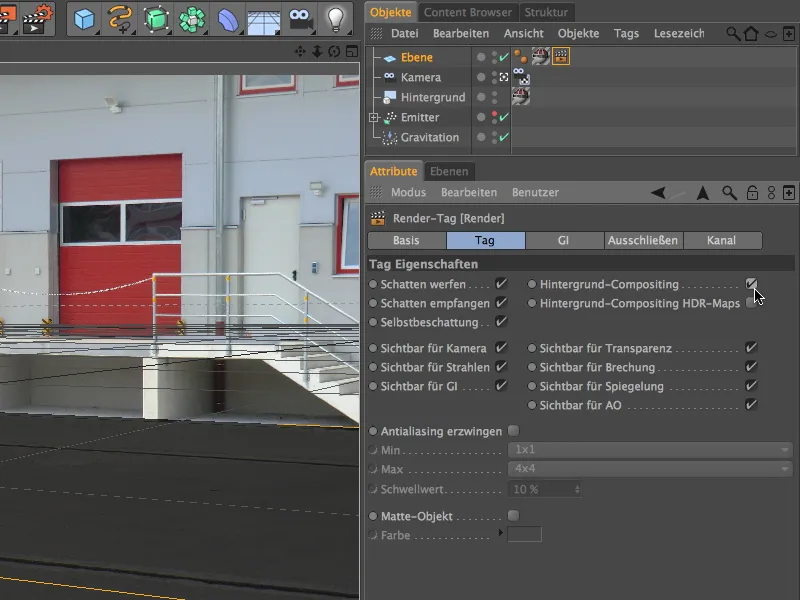
파티클 시스템을 장면에 통합하려면 오브젝트 관리자의 신호등 스위치를 사용하여 이미터를 표시로 전환하고 설정 및 보정된 카메라를 일시적으로 비활성화합니다. 이 작업은 오브젝트 관리자의 카메라 아이콘 또는 에디터 뷰의 카메라 메뉴를 통해 빠르게 수행할 수 있습니다.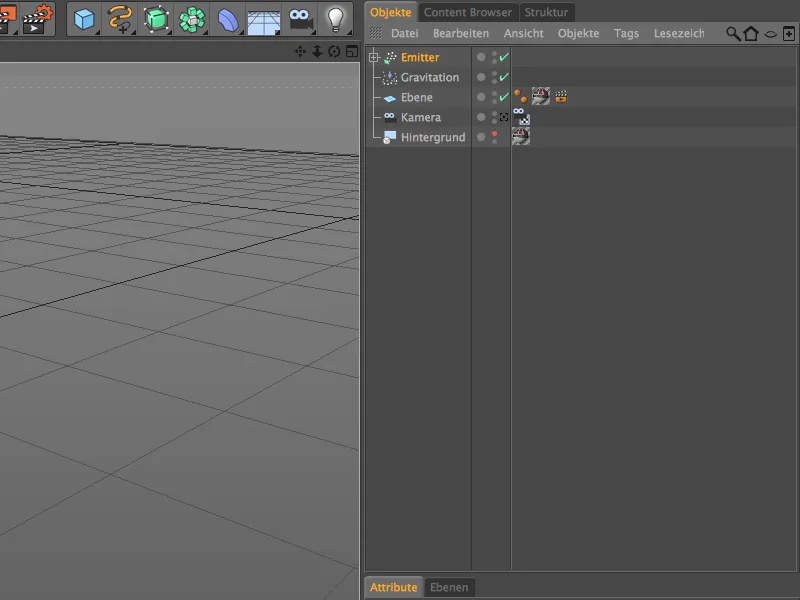
이 관점에서 보정된 카메라를 처음으로 씬의 요소로 볼 수 있으며, 카메라 매칭을 사용하여 텍스처링된 레이어 부분을 볼 수 있습니다. 이제 축 핸들 또는 속성 관리자에 지정된 값을 사용하여 구체가 이미지 영역을 가로질러 이동하도록 이미터를 정렬할 수 있습니다.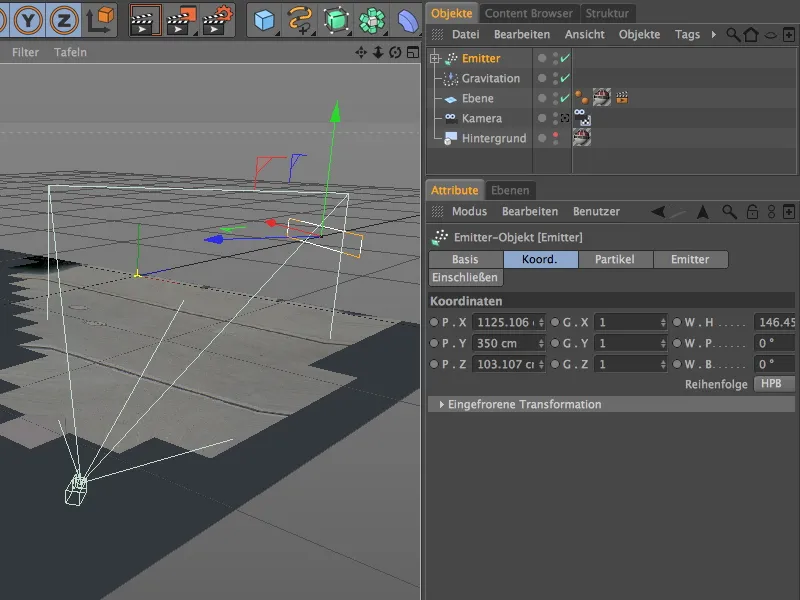
방출된 구체가 평면을 통과하지 않고 튀어서 계속 튀도록 하기 위해 중력 외에 반사경을 설정했습니다. 이 수정자는 시뮬레이트>파티클 시스템 메뉴에서 찾을 수 있습니다.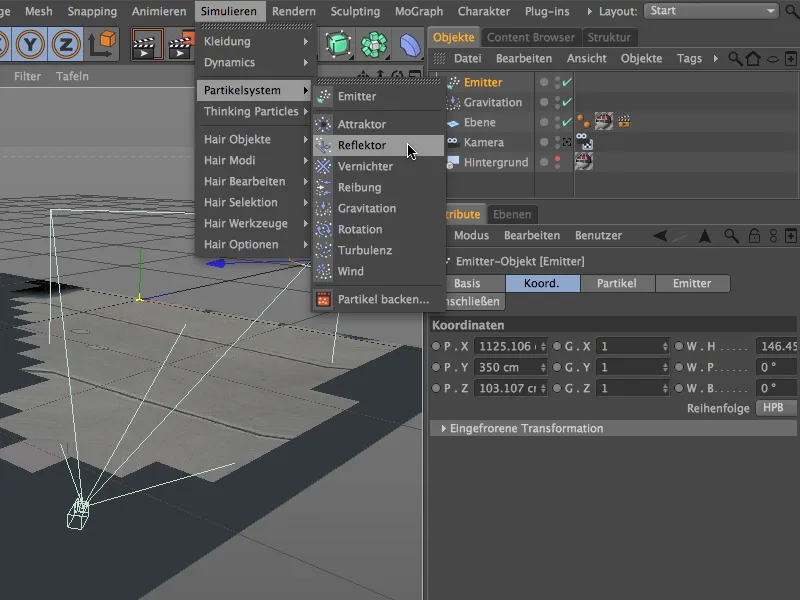
반사체 오브젝트의 설정 대화 상자에서 탄성을 70%로 설정하여 구체가 충격 후 낙하 높이의 3분의 2 이상까지 튕겨 나가도록 합니다. X 및 Y 방향에서 10000cm의 크기는 애니메이션이 지속되는 동안 모든 방출된 구체를 지면에 유지하기에 충분해야 합니다.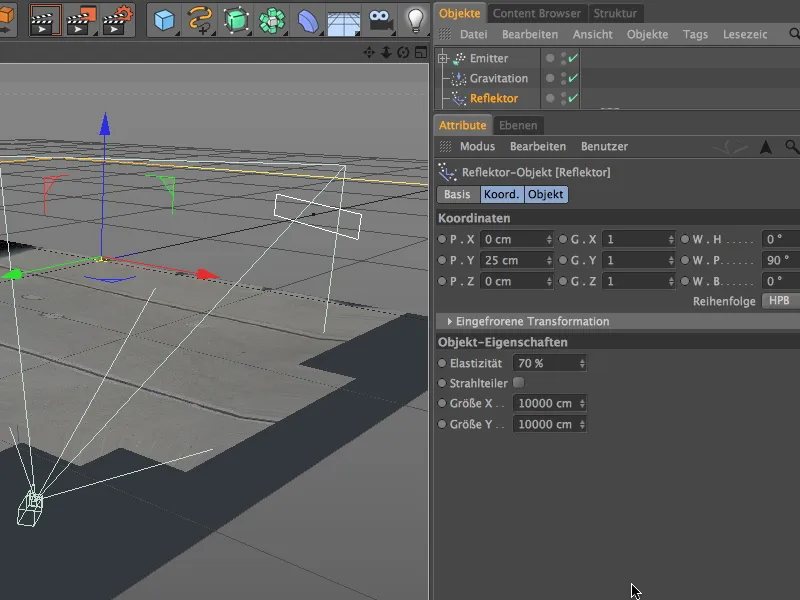
리플렉터의 Y 좌표에서 볼 수 있듯이 리플렉터 평면은 평면 오브젝트 바로 위에 위치합니다 . 간단한 파티클 시스템에서는 파티클 오브젝트의 중심 ( 구의 반지름 = 30cm)이 결정적이기 때문에 이 오프셋이 필요합니다. 참고로 구가 표면으로 약간 들어가도록 5cm를 뺐습니다.
정면에서 보면 방출된 구체가 노란색 반사선까지 떨어지고 거기에서 다시 위로 튀어 오르는 모습을 명확하게 볼 수 있습니다.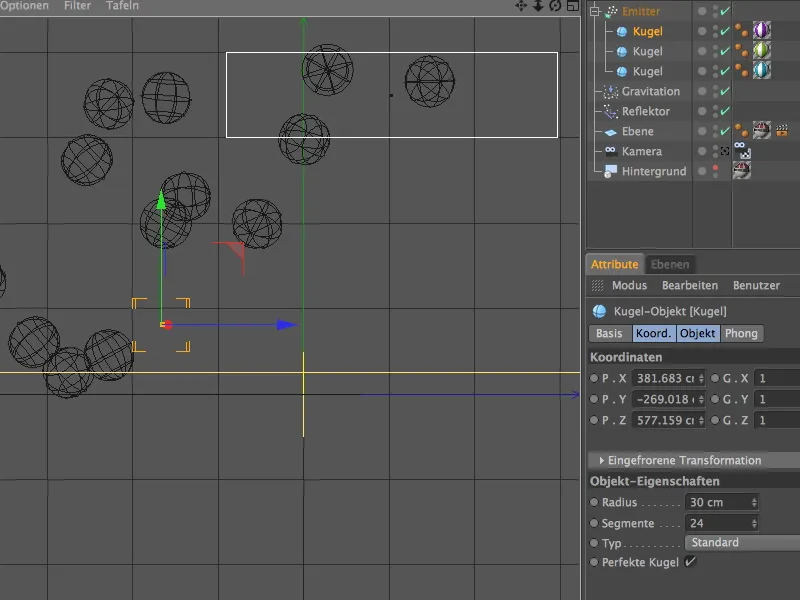
장면 조명하기
카메라가 보정되고 파티클 시스템 형태의 3D 오브젝트가 장면에 통합되었으므로 이제 적절한 조명을 관리해야 합니다.
설정 대화 상자의 일반 페이지에서 장면의 주요 그림자를 드리우는 조명에 대한 조명 개체를 만들고 약간 푸르스름한 색상을 지정합니다. 이렇게 하면 하늘에서 만들어지고 건물과 땅에서 보이는 파란색 쉬머가 구체에 나타납니다.
또한 부드러운 그림자 또는 원하는 경우 장면의 주 조명에 대한 영역 그림자를 활성화합니다.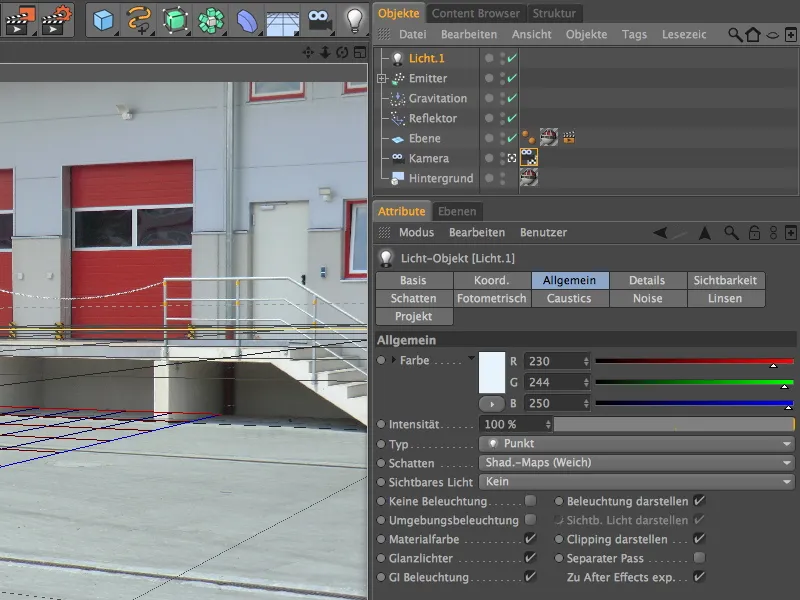
설정 대화 상자의 그림자 페이지에서 소프트 섀도우의 밀도를 70%로 낮추고 500x500의 섀도우 맵을 선택했습니다. 이렇게 하면 그림자가 간접광에 의해 밝아지는 것을 모방하여 더욱 자연스럽게 보입니다.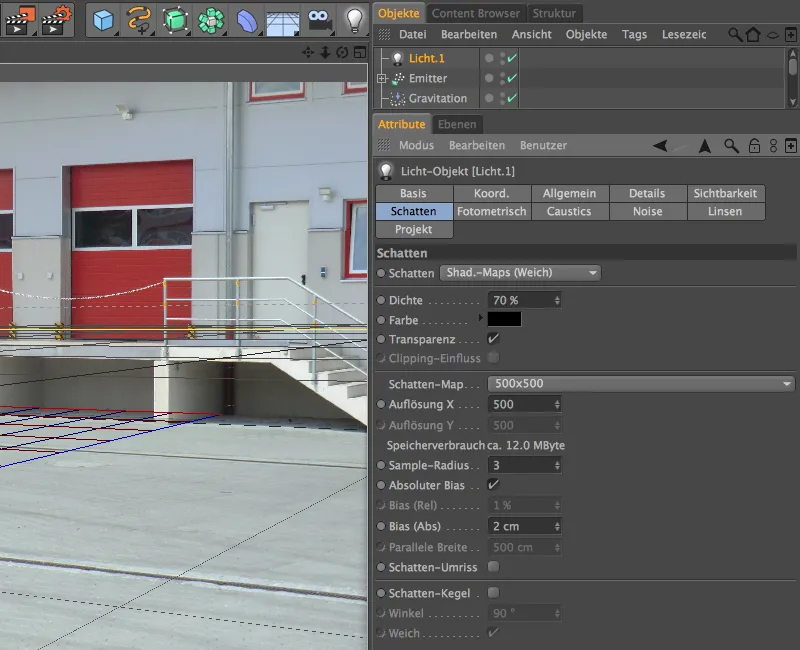
이 주 조명의 위치를 정하기 위해 잠시 동안 표준 카메라로 전환하여 광원이 조명 영역보다 훨씬 위에 있는지 확인하는 것이 좋습니다. 결국, 햇빛은 합리적으로 정확하게 시뮬레이션되어야 합니다. 주광이 물체나 바닥에 최대한 수직으로 떨어지도록 광원을 배치하면 실제 이미지의 빛의 입사각과도 일치합니다.
지금까지는 방출된 구체가 위에서만 비춰졌기 때문에 카메라 방향에서 간접 조명을 시뮬레이션하려면 추가 광원이 필요합니다. 이를 위해 약간 노란색을 띠는 두 개의 동일한 점 광원을 만들고 이 광원이 너무 두드러지게 보이지 않도록 강도를 약 58%로 줄입니다.
소위 채우기 광원이라고 하는 이 두 광원 중 첫 번째 광원을 카메라 왼쪽에 배치합니다. Y 방향에서는 측면과 바닥에서 간접 조명만 시뮬레이션하고 싶기 때문에 바닥 높이를 유지해도 됩니다.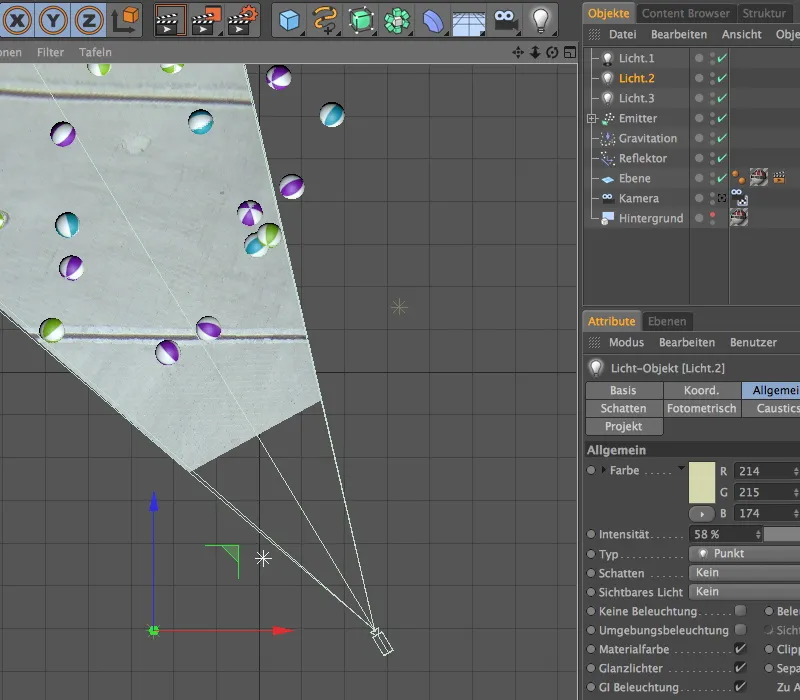
두 번째 필 라이트는 반대편에 있는 첫 번째 필 라이트의 반대편에 배치합니다. 조명이 구체에 충분히 도달할지 확실하지 않은 경우 애니메이션을 짧게 실행하고 직교 뷰에서 구로 셰이딩을 켜면 됩니다.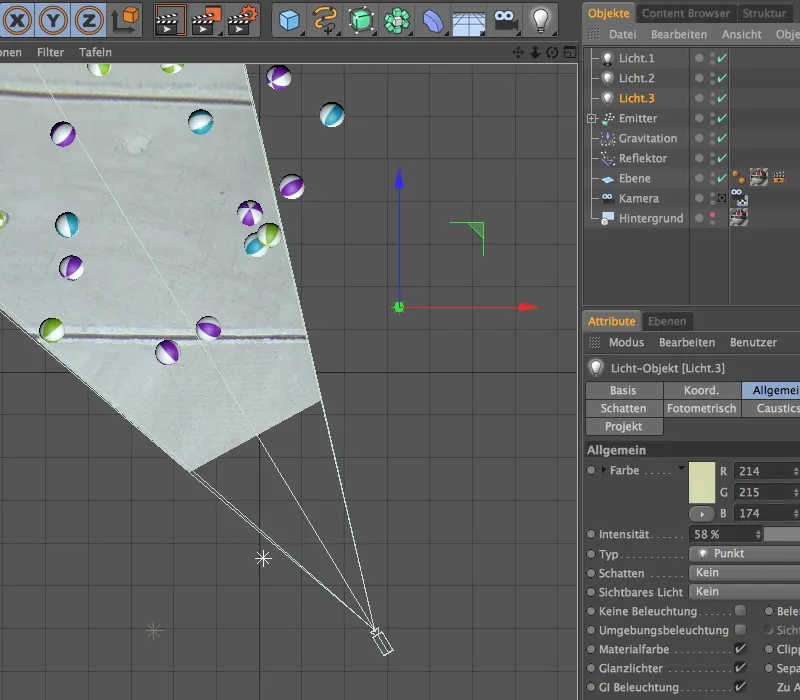
이제 에디터 보기에서 그림자 미리 보기를 포함한 확장된 OpenGL을 활성화하면 장면을 매우 잘 평가할 수 있습니다. 그림자가 조화롭게 보일 뿐만 아니라 시뮬레이션된 간접 조명으로 구의 밑면이 어둡지 않습니다.
다음은 현재 완료된 튜토리얼의 렌더링 결과를 비교한 것입니다. 3D 오브젝트가 장면에 조화롭게 통합된 것처럼 보이지만 실제로는 단순한 사진으로만 구성되어 있습니다.